Bạn đang tìm hiểu cách đổi số điện thoại Zalo trên máy tính tuy nhiên không biết phải làm như thế nào? Vậy thì hãy cùng Zalo web tham khảo ngay bài chia sẻ bên dưới đây để được hướng dẫn chi tiết các bước đổi số điện thoại Zalo mới cực đơn giản, nhanh chóng.
Lợi ích khi thay đổi SĐT Zalo mới?
Khi bạn thay đổi số điện thoại Zalo mới mang đến rất nhiều lợi ích, cụ thể như:
- Giúp bạn có thể đăng nhập Zalo nhanh chóng từ số điện thoại mới mà mình đang sử dụng, bảo vệ tài khoản Zalo một cách tốt nhất, có thể tăng tính bảo mật cho tài khoản.
- Những thông tin, tin nhắn hay dữ liệu có từ số điện thoại cũ sẽ được chuyển sang tài khoản số điện thoại mới để tiếp tục sử dụng chứ không hề bị mất đi.
- Bạn cũng có thể dùng số điện thoại mới để tìm kiếm tài khoản Zalo của mình, thuận tiện liên lạc với bạn bè trên Zalo thông qua số điện thoại mới này.
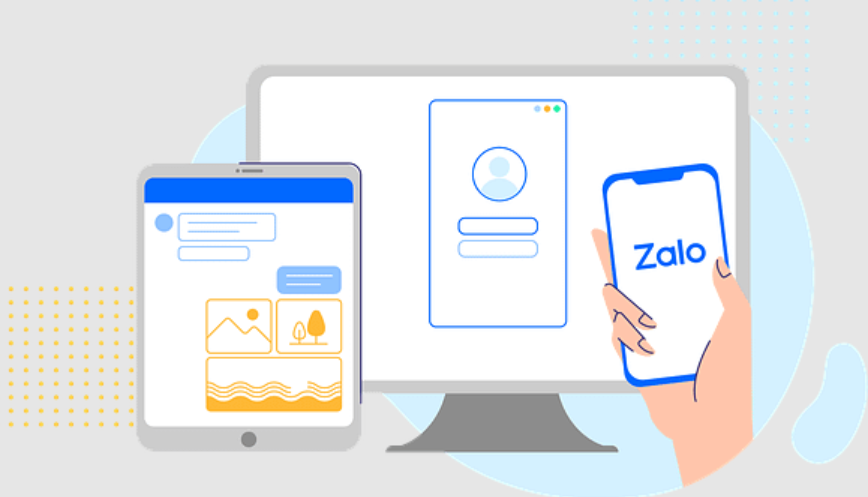
Cách đổi số điện thoại trên smartphone
Trước khi đi vào tìm hiểu cách đổi số điện thoại Zalo trên máy tính thì hãy cùng Zaloweb tìm hiểu cách thực hiện đổi số điện thoại ngay trên thiết bị di động thông minh của mình:
Bước 1: Mở Zalo trên điện thoại -> Chọn vào tab Cá Nhân -> Chọn tiếp tại biểu tượng hình bánh răng Cài đặt.
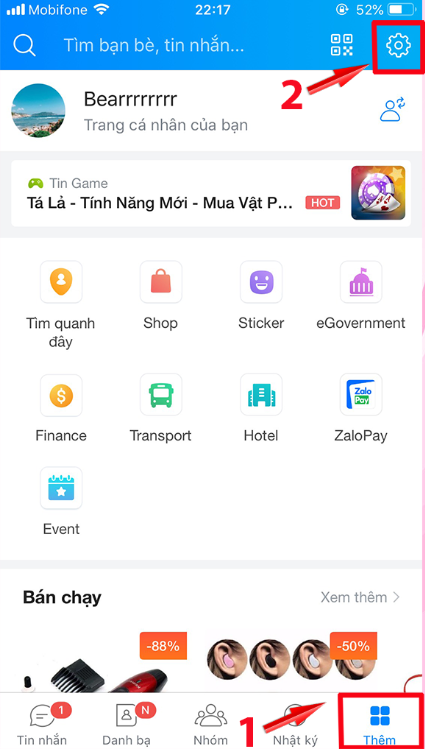
Bước 2: Chọn mục “Tài khoản và bảo mật “-> Chọn tiếp vào “Đổi số điện thoại“.
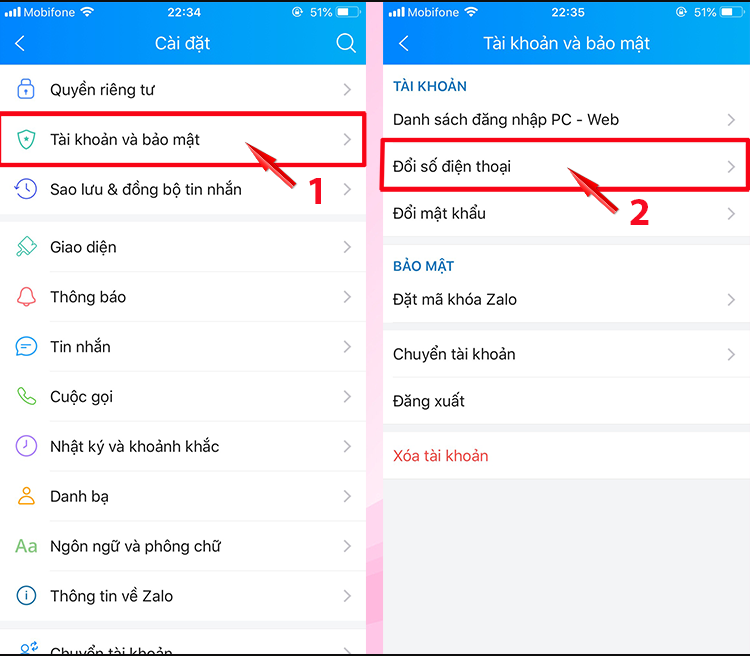
Bước 3: Chọn vào dòng chữ “Bắt đầu đổi số điện thoại“.
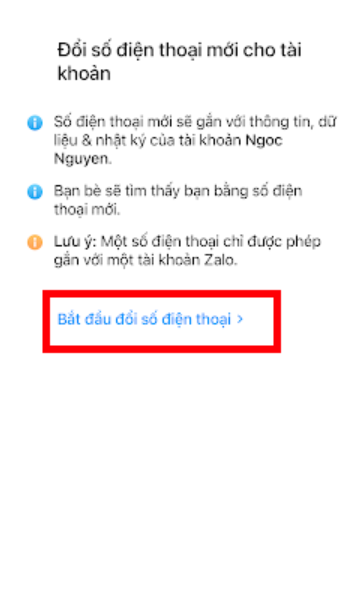
Bước 4: Chọn mã vùng (nếu bạn đang sinh sống ở nước khác, không phải Việt Nam) -> Nhập số điện thoại mới muốn thay đổi vào ô ở bên dưới -> Chọn Tiếp tục.
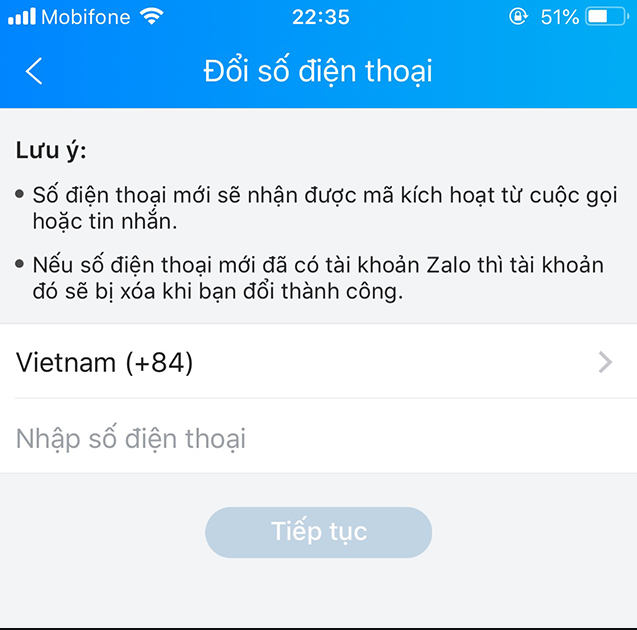
Bước 5: Chọn Xác nhận -> Đợi mã kích hoạt được gửi về số điện thoại đăng ký mới và nhập chúng vào ô nhập mã -> Chọn Tiếp tục.
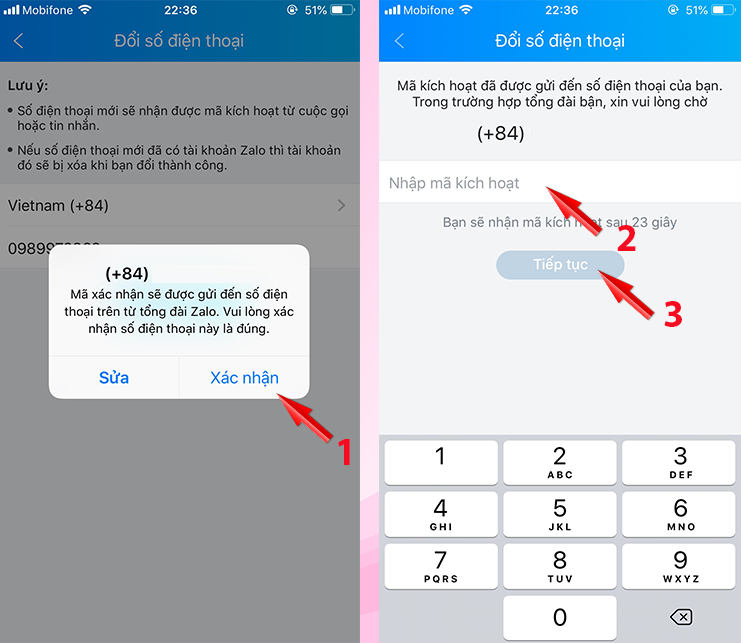
Vậy là bạn đã hoàn thành các thao tác để thay đổi số điện thoại ở trên smartphone rồi đấy.
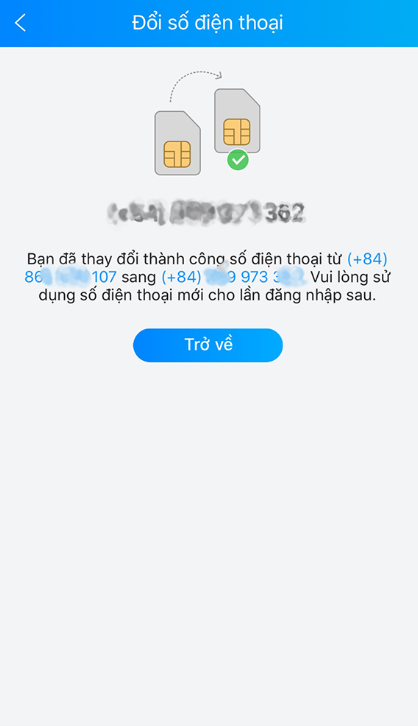
Cách đổi số điện thoại Zalo trên máy tính như thế nào?
Hiện nay Zalo vẫn chưa hỗ trợ người dùng các cách đổi số điện thoại Zalo trên máy tính, do đó nếu bạn muốn thực hiện đổi số điện thoại trên máy tính thì có thể áp dụng phương pháp sử dụng phần mềm giả lập Android trên máy tính như Bluestacks để hỗ trợ.
Bước 1: Sau khi tải Bluestacks về máy -> Bạn cài đặt và mở ứng dụng lên.
Bước 2: Đăng nhập vào tài khoản Google -> Chọn vào CH Play, tìm và tải Zalo.
Bước 3: Mở Zalo và đăng nhập vào tài khoản thông qua đăng nhập, hay quét mã QR
Sau đó bạn có thể tiến hành cách đổi số điện thoại Zalo trên máy tính tương tự như cách đổi số điện thoại Zalo mới trên điện thoại đã được chia sẻ.

Lưu ý cần biết trước khi đổi số điện thoại Zalo mới
Một số lưu ý mà bạn cần quan tâm khi áp dụng cách đổi số điện thoại Zalo trên máy tính, smartphone đó chính là:
- Số tài khoản sử dụng đổi mới cần là số điện thoại chưa được dùng để đăng ký Zalo
- Nếu số điện thoại cũ đã được bạn sử dụng để kích hoạt ZaloPay thì không thể thay đổi sang số điện thoại mới thay cho ví ZaloPay cũ được, bởi vì tương ứng với mỗi tài khoản Zalo sẽ sử dụng 1 số điện thoại đăng ký duy nhất.
>>> Xem thêm: Chi tiết cách định vị số điện thoại qua Zalo như thế nào?
Như vậy Zaloweb đã hướng dẫn bạn cách đổi số điện thoại Zalo trên máy tính như thế nào để đổi từ số điện thoại cũ sang số điện thoại mới trên Zalo mà không làm mất đi các tin nhắn, dữ liệu trước đó. Chúc bạn thực hiện thành công. Để biết thêm nhiều mẹo hay, thủ thuật thú vị liên quan đến ứng dụng Zalo xin đừng bỏ qua các bài viết được chia sẻ trên trang Zaloweb của chúng tôi bạn nhé!
